win10系统音频服务未响应如何解决
来源:www.laobaicai.net 发布时间:2023-09-19 08:15
最近有位win10系统用户在使用电脑的过程当中,遇到了音频服务未响应的情况,用户尝试了很多方法都没有解决,为此非常苦恼,那么win10系统音频服务未响应如何解决呢?今天老白菜u盘装系统为大家介绍win10系统音频服务未响应的解决教程。
音频服务未响应解决方法:
1、进入win10系统桌面,右键这台电脑打开“管理”项。如图所示:
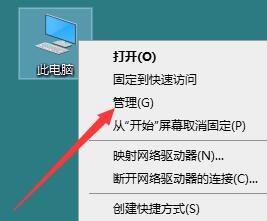
2、在打开的计算机管理窗口中,点击“服务和应用程序”然后再点击打开“服务”进入下一步操作。如图所示:
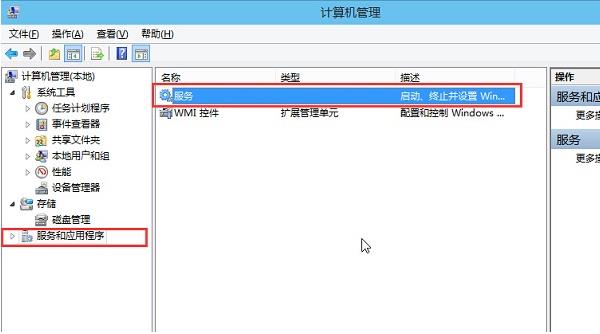
3、在服务窗口中,找到“Windows Audio”双击打开进入下一步操作。如图所示:
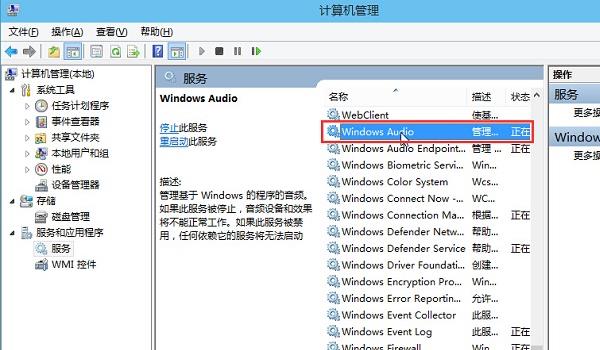
4、在Windows Audio的属性窗口中,点击“开启(S)”如图所示:
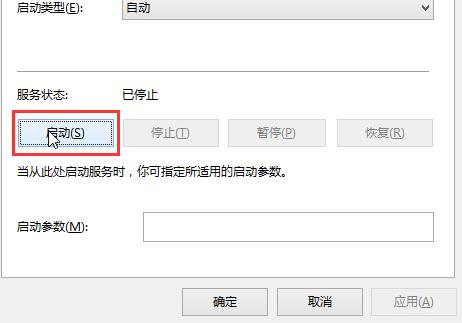
5、还是在Windows Audio的属性窗口中,点击切换到“登录”项,然后修改此账户的密码,任意输入两遍相同的密码即可(如:123456)点击“确定”进入下一步操作。如图所示:
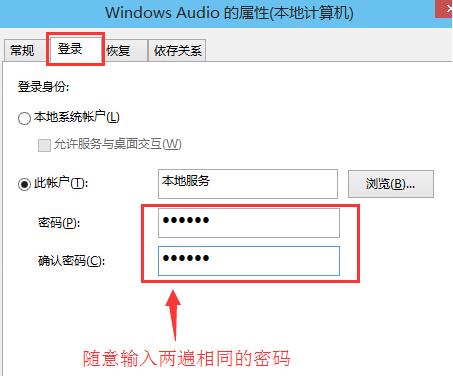
6、进入下一步操作。如图所示:
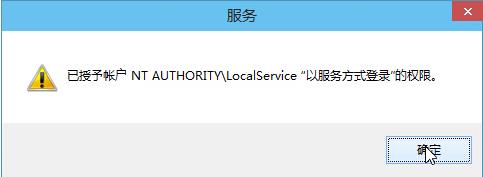
7、在弹出系统提示窗口提示重启服务才可以生效的窗口中,点击“确定”然后手动重启电脑完成操作。如图所示:
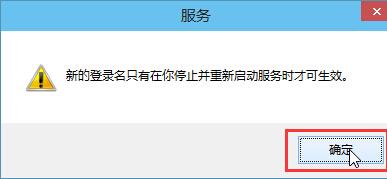
关于win10系统音频服务未响应的解决教程就为小伙伴们详细介绍到这边了,如果用户们使用电脑的时候遇到了相同的情况,可以参考上述方法步骤进行操作哦,希望本篇教程能够帮到大家,更多精彩教程请关注老白菜官方网站。
上一篇:win10系统如何设置快速开机
下一篇:win10系统如何隐藏桌面图标
推荐阅读
"win11系统打印机文档被挂起怎么办"
- 电脑提示0x00000000蓝屏错误如何解决 2024-03-31
- 电脑提示0x0000007f蓝屏如何解决 2024-03-30
- 电脑提示打印机错误0x000006ba怎么办 2024-03-28
- 电脑提示0xc0000001蓝屏代码怎么办 2024-03-26
电脑提示0X0000008E蓝屏怎么办
- 电脑提示0x00000006无法连接打印机怎么办 2024-03-23
- 电脑提示000007b应用程序错误怎么办 2024-03-21
- win11系统NVIDIA显卡驱动安装失败如何解决 2024-03-20
- win11系统wifi功能消失怎么办 2024-03-18
老白菜下载
更多-
 老白菜怎样一键制作u盘启动盘
老白菜怎样一键制作u盘启动盘软件大小:358 MB
-
 老白菜超级u盘启动制作工具UEFI版7.3下载
老白菜超级u盘启动制作工具UEFI版7.3下载软件大小:490 MB
-
 老白菜一键u盘装ghost XP系统详细图文教程
老白菜一键u盘装ghost XP系统详细图文教程软件大小:358 MB
-
 老白菜装机工具在线安装工具下载
老白菜装机工具在线安装工具下载软件大小:3.03 MB










